การทำสำเนาต้นฉบับที่หนาเช่นหนังสือ
เมื่อทำสำเนาต้นฉบับที่หนาเช่น หนังสือ คุณสามารถทำสำเนาโดยไม่ให้มีขอบสีดำรอบ รูปภาพและไม่มีเงาของเส้นเย็บเล่ม เมื่อใช้ฟังก์ชันนี้ คุณจะสามารถลดปริมาณการใช้หมึกที่ไม่จำเป็น
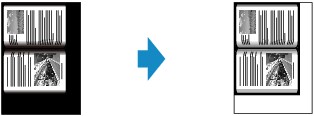
-
เลื่อนหน้าจอหน้าแรก แล้วแตะที่
 พิมพ์ขั้นสูง(Advanced print)
พิมพ์ขั้นสูง(Advanced print) -
แตะ สำเนาลบเฟรม(Frame erase copy)
-
ระบุการตั้งค่าตามที่จำเป็น
แตะ ชุด(Copies) เพื่อแสดงหน้าจอสำหรับระบุจำนวนชุดของสำเนา
สำหรับรายการการตั้งค่าอื่นนอกเหนือจาก ชุด(Copies):
 รายการการตั้งค่าสำหรับการทำสำเนา
รายการการตั้งค่าสำหรับการทำสำเนา หมายเหตุ
หมายเหตุ-
เมื่อหน้าจอสแตนด์บายสำหรับการทำสำเนาแสดงขึ้น การแตะ
 ให้คุณสามารถดูภาพตัวอย่างของรูปภาพที่พิมพ์ออกมาบนหน้าจอภาพตัวอย่าง
ให้คุณสามารถดูภาพตัวอย่างของรูปภาพที่พิมพ์ออกมาบนหน้าจอภาพตัวอย่าง
-
-
กดปุ่ม สี(Color) สำหรับการทำสำเนาสี หรือปุ่ม สีดำ(Black) สำหรับการทำสำเนาขาวดำ
เครื่องจะเริ่มการทำสำเนา
 หมายเหตุ
หมายเหตุ
-
ปิดฝาครอบเอกสาร
-
อาจมีขอบบาง ๆ สีดำล้อมรอบรูปภาพ ฟังก์ชันนี้จะช่วยขจัดขอบเงามืดเท่านั้น หากหนังสือที่สแกนบางเกินไป หรือเมื่อเครื่องถูกใช้งานใกล้กับหน้าต่างหรือในสภาพแวดล้อมที่สว่างมาก อาจยังมีกรอบสีดำจาง ๆ หลงเหลืออยู่ นอกจากนี้ หากต้นฉบับมีสีเข้มมาก เครื่องอาจไม่สามารถแยกแยะสีของเอกสารออกจากเงา และอาจทำให้เกิดการครอบตัดนิดหนึ่งหรือเงาบนรอยพับ

